

如何配置和校准电阻屏
描述
本文导读
ZDP1440是一款基于开源GUI引擎的图像显示专用驱动芯片,内置电阻屏和电容屏触摸驱动,可在上位机配置好触摸类型和从机地址,将配置一并下载到ZDP1440的HMI板子,就完成触摸适配,本文将介绍如何配置和校准电阻屏。
ZDP1440配套有专用的参数配置上位机,用户可根据各自外围设计和所选屏幕等进行参数配置,触摸类型支持电阻屏和电容屏,参数配置支持导入和导出,配置完成后可一键下载到HMI板子,接好电源和屏幕,即可点亮屏幕,下面我们来看如何配置并校准电阻屏。
第一步: 打开zdp_set_tool.exe上位机,先根据屏幕参数进行适配,在“其他设置”选择触摸类型为电阻触摸,并修改从机地址为0x48,配置完其他参数后,点击“以当前配置打开烧录工具”进行烧录,将修改的配置参数烧录到HMI板子,烧录后,屏幕即可点亮,显示RGB色块,提示“请升级UI”。
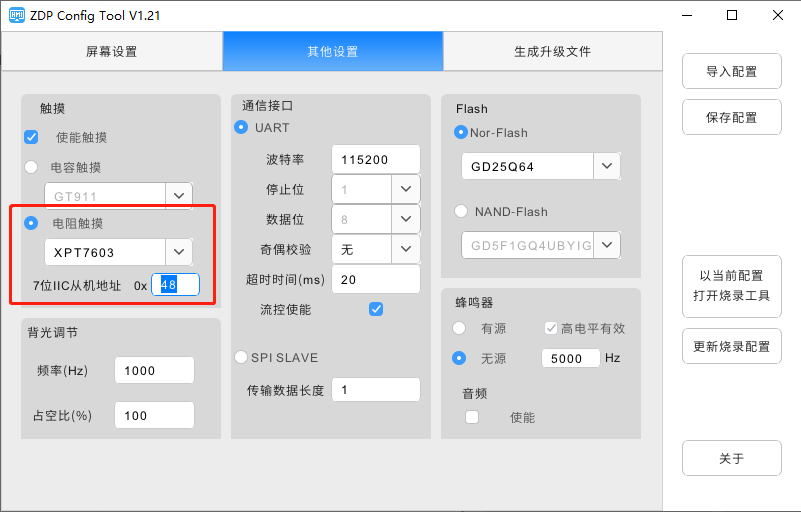
第二步:
在提供的模板工程,“awtk_func.h”文件提供了电阻屏校准的函数接口,用户采用电阻屏时,需要校准可以直接调用改函数,函数接口如下所示:
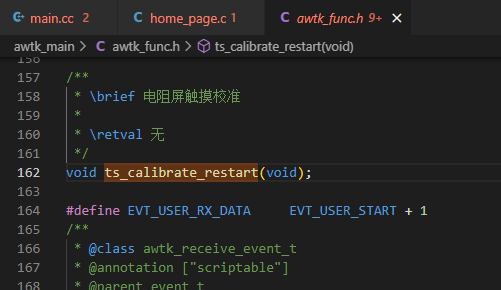
第三步:
基于AWTK designer创建UI工程,将UI工程打包保存到ZDP1440的指定UI工程路径,由于调用校准属于调用硬件接口,所以必须在UI工程包含硬件接口声明的头文件“awtk_func.h”,才能在UI设计过程中直接调用校准接口,保证模拟仿真运行时可以编译通过。硬件接口声明头文件“awtk_func.h”会在插入“PC模拟虚拟串口和协议解析”时插入,如果不想手动插入,可以创建工程后,通过上位机插入,如此可直接调用校准的接口而不会导致报错。
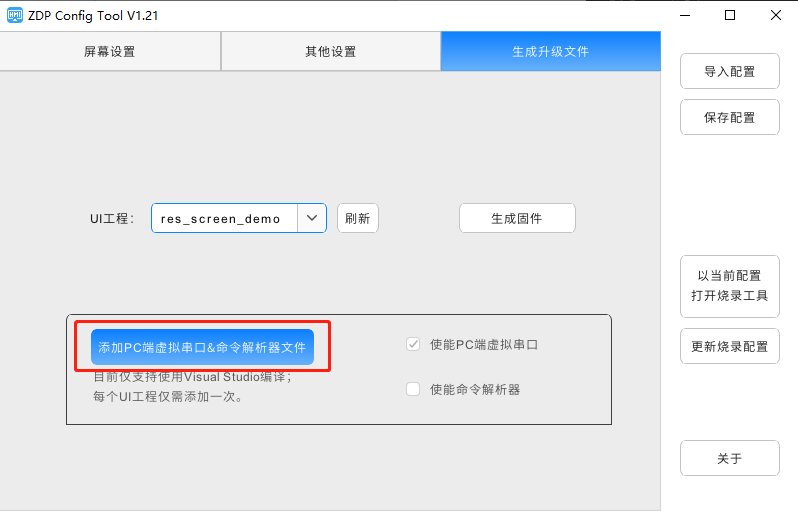
第四步:
包含此硬件接口声明后,就可以在需要校准的地方调用此接口,例如可以在上电复位初始化时调用,也可以在UI某控件回调中调用,也可以在通信回调中调用。执行此接口将进入校准界面,配合点击完校准提示点后,将退出校准界面,回到UI界面。
注意: 首次更新完UI后,会自动进入UI校准界面。
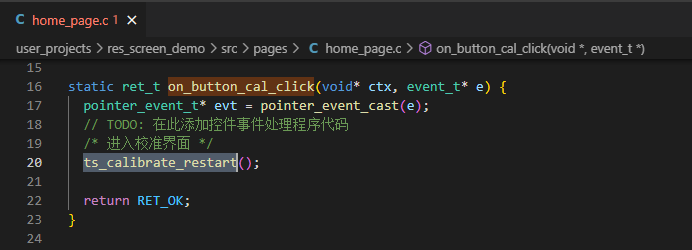
第五步:
进入校准界面后,需跟着提示光标在屏幕四周和中心点一遍,以完成屏幕校准,校准完成后随即退出校准界面。
有如下注意:
·由于PC端模拟没有硬件依赖,所以PC端模拟时,调用此接口将不会执行任何动作;
·没有完成校准时(没点完校准点),不建议提前或强制切换UI界面,切换完UI界面后,校准流程依旧,只是看不到提示光标,此时如果随意点击屏幕,会导致校准数据混乱,导致触屏错乱,必须重新校准;
·屏幕校准只需执行一次即可,无需每次上电都校准。
审核编辑:黄飞
-
绝缘电阻测试仪的校准方法 绝缘电阻测试仪的工作原理2024-12-10 3420
-
深入理解Res-calibration电阻校准技术2023-06-02 3780
-
如何在TouchGFX框架下实现校准电阻触摸屏?2021-01-21 5573
-
校准到底选几点校准才最合适呢?2020-09-25 10509
-
电阻式触摸屏失灵怎么办_电阻式触摸显示屏的校准2019-10-01 27457
-
四线电阻触摸屏校准算法介绍2019-07-11 2202
-
电容屏和电阻屏的区别?2018-09-27 2029
-
电阻式触摸屏校准算法的优化_电阻式触摸屏工作原理2018-01-21 11716
-
电阻式触摸屏的基本结构和工作原理及其校准算法的研究与设计2017-10-17 2123
-
基于校准电阻式触摸屏系统的应用指南2017-09-13 967
-
触摸屏校准资料2017-04-23 1166
-
基于MMSE的触摸屏应用多点校准算法2011-11-28 761
-
电阻式触摸屏,什么是电阻式触摸屏2010-03-24 7850
全部0条评论

快来发表一下你的评论吧 !

